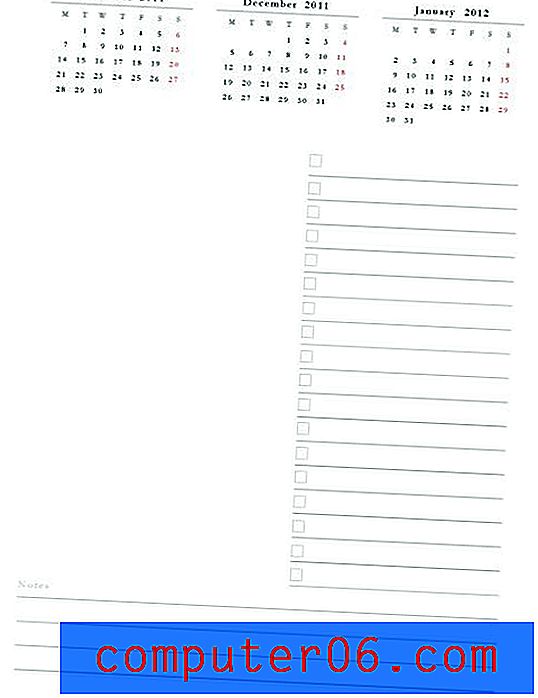Como reexibir o menu no Planilhas Google
O menu na parte superior da janela do Planilhas Google contém acesso a muitas das ferramentas e configurações que você usará para personalizar suas planilhas. Acima deste menu, encontra-se o nome do arquivo, bem como as opções para "colocar uma estrela" no arquivo ou movê-lo para um local diferente no seu Google Drive.
A utilidade deste menu é tão alta que você pode se encontrar em uma situação difícil se esse menu for subitamente oculto. Isso pode acontecer de várias maneiras diferentes, mas você pode restaurar o menu à sua visibilidade padrão clicando em um botão ou usando um atalho de teclado. Nosso guia abaixo mostrará como.
Como tornar o menu visível novamente no Planilhas Google
As etapas deste artigo foram executadas no Google Chrome, mas também funcionarão em outros navegadores da Web para computadores. Este guia pressupõe que sua barra de menus, contendo links como Arquivo, Editar, Visualizar, Inserir etc., bem como o nome do arquivo, não esteja visível no momento na parte superior da janela no Planilhas Google. Seguir as etapas abaixo exibirá esse menu para que você possa acessar facilmente essas opções e informações novamente.
Etapa 1: acesse o Google Drive em https://drive.google.com/drive/my-drive e abra o arquivo de planilha para o qual o menu está oculto no momento.
Etapa 2: clique na seta voltada para baixo no canto superior direito da janela.

Observe que você também pode usar o atalho do teclado Ctrl + Shift + F para ocultar e exibir esse menu também. Além disso, o menu está oculto apenas em arquivos individuais. Portanto, outros arquivos de planilha no seu Google Drive não serão afetados se você alterar a configuração de exibição do menu.
Deseja alterar o nome do seu arquivo ou talvez apenas uma única guia da planilha dentro desse arquivo? Aprenda a renomear pastas de trabalho e planilhas no Planilhas Google se achar que o nome atual é ineficaz.